هناك مجموعة متنوعة من الظروف التي قد تجد فيها أنه من الضروري إجراء عملية إزالة تثبيت PhoneView على جهاز Mac الخاص بك. من المحتمل أنك قررت تغيير وظيفتك أو تسليم جهاز كمبيوتر محمول قدمته لك شركة سابقة. قبل أن تقوم باستبدال أو بيع جهاز Mac الحالي الخاص بك، قد ترغب في التحقق والتأكد من إزالة برنامج PhoneView Mac بالكامل من نظامك.
مهما كان السبب، ستوضح لك الإرشادات التالية كيفية القيام بذلك بشكل كامل قم بإلغاء تثبيت PhoneView Mac من الكمبيوتر المحمول الخاص بك. في هذه التدوينة سنرشدك خلال الخطوات المطلوبة لذلك إزالة التطبيقات من جهاز Mac الخاص بك ومساعدتك على البدء.
المحتويات: الجزء 1. ما هو PhoneView على نظام Mac؟الجزء 2. نصائح لإلغاء تثبيت PhoneView على نظام Mac بشكل صحيحالجزء 3. كيف يمكنني إزالة PhoneView يدويًا من جهاز Mac الخاص بيالجزء 4. استنتاج
الجزء 1. ما هو PhoneView على نظام Mac؟
غالبًا ما يأتي وقت لا تحتاج فيه ببساطة إلى برنامج ليتم تخزينه على الكمبيوتر المحمول الخاص بك. من الممكن أن يكون قديمًا ولم يعد مدعومًا، ولكن من الممكن أيضًا أنك ببساطة لا تستخدمه كثيرًا ولا ترى أنك ترغب في استخدامه.
استمر في القراءة إذا كان أي من هذه الأوصاف يناسبك لأننا سنوجهك خلال عملية إلغاء تثبيت البرامج على جهاز Mac وتحديدًا كيفية إلغاء تثبيت PhoneView على جهاز Mac. ولكن أولا، دعونا نتعرف فون فيو ماك.
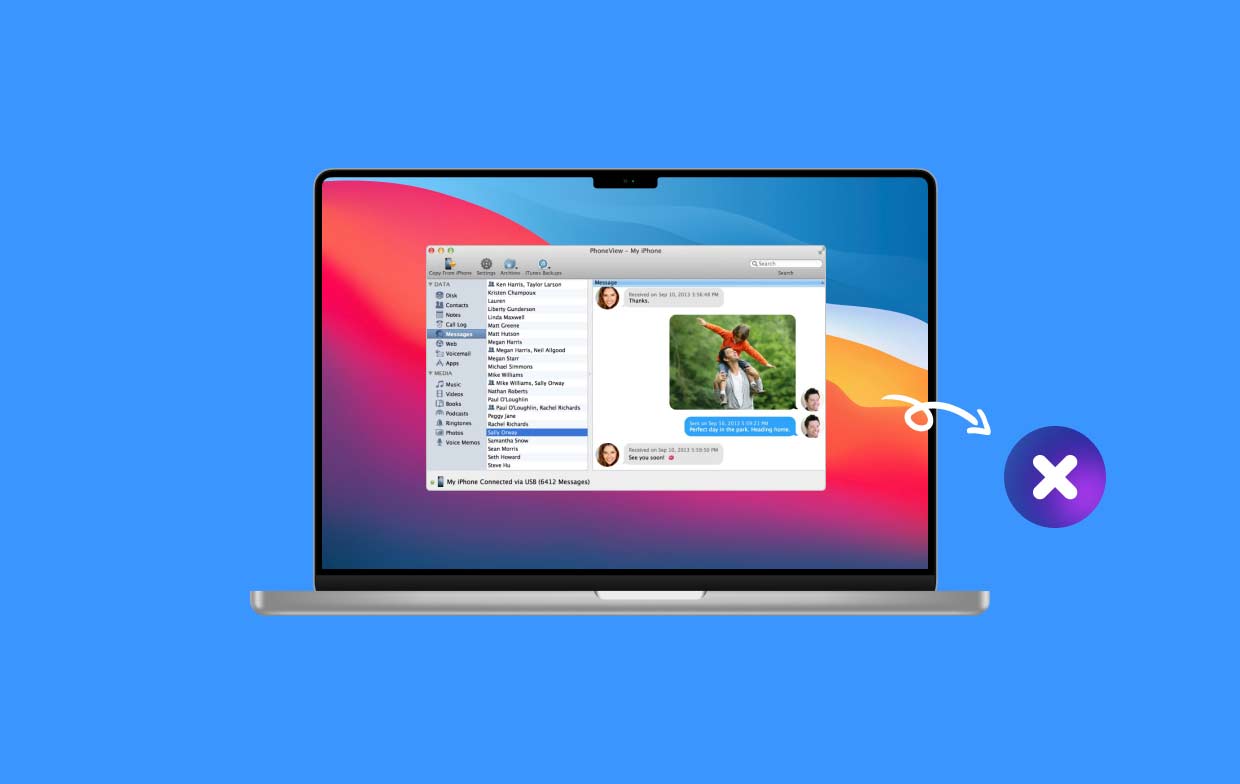
يُطلق على نظير Mac اسم PhoneView. بنقرة واحدة، يمكنك الوصول إلى الرسائل القصيرة/رسائل الوسائط المتعددة، والبريد الصوتي، ورسائل WhatsApp، وiMessages، وسجلات المكالمات، والصور الفوتوغرافية، ووسائط iTunes، والملاحظات، وبيانات التطبيق، وتخزين الملفات، وجهات الاتصال، والمذكرات الصوتية. تتم أيضًا أرشفة رسائل البريد الصوتي والمكالمات والرسائل الخاصة بك تلقائيًا بواسطة PhoneView حتى تتمكن من مشاهدتها حتى لو لم يكن هاتفك قريبًا.
- اتصل لاسلكيًا أو باستخدام سلك USB.
- قم بتنزيل رسائل iPhone وجهات الاتصال وسجل المكالمات والملاحظات.
- يمكنك الوصول إلى الصور والبودكاست ومقاطع الفيديو والموسيقى.
- الاستماع إلى رسائل البريد الصوتي وتصديرها وحفظها بأي نوع من المعلومات.
- قم بعمل نسخة احتياطية من المعلومات الهامة في جهاز iPhone الخاص بك.
- شاهد البيانات مباشرة من جهاز مرتبط أو نسخ احتياطية مخزنة في iTunes.
الجزء 2. نصائح لإلغاء تثبيت PhoneView على نظام Mac بشكل صحيح
سنقدم لك أفضل برنامج إلغاء تثبيت متاح، اي ماي ماك باور ماي ماك، في هذا القسم وشرح كيفية عمل إلغاء تثبيت PhoneView على جهاز Mac بسهولة أو بشكل كامل. قد يتم حذف التطبيق بسرعة وبشكل كامل باستخدام PowerMyMac من خلال استكمال التوجيهات والقيام ببعض الضغطات.
يبرز PowerMyMac كواحد من أكثر تطبيقات الحلول المثلى شهرة وفعالية لنظام Mac فيما يتعلق بالسمعة. قد يقوم بحذف أي ملفات غير مستخدمة من الكمبيوتر المحمول الخاص بك ويفعل كل ما هو ضروري لاستعادة الكمبيوتر المحمول إلى أدائه السابق فائق السرعة. كما أنه بارع أيضًا في إدارة مشكلة إزالة تطبيقات Mac، ليس فقط إزالة البرنامج ولكن أيضًا أي بيانات متصلة ربما تم تخزينها على الجهاز:
- بمجرد انتهاء تحميل PowerMyMac، اختر ملف إعدادات القائمة لبدء عملية التثبيت. اختيار إلغاء تثبيت التطبيق هي الخطوة التالية للاستعداد لإلغاء تثبيت PhoneView على جهاز Mac.
- بعد اتخاذ قرار بشأن الأداة الذكية، استمر في النظر إلى خيارات البرامج العديدة المتاحة لك.
- انتقل إلى متصفح منفصل على الإنترنت لمعرفة ما إذا كانت هناك إزالة كاملة لجميع التطبيقات النشطة حاليًا. إذا لم يظهر العنوان في نموذج البحث، فيجب كتابته يدويًا.
- سيتم أيضًا مسح أي ملفات متبقية للتطبيقات التي قمت بتثبيتها في البداية بالكامل من الكمبيوتر المحمول الخاص بك إذا قمت بتحديد "كلين" اختيار.
- وطالما تم الانتهاء من التنظيف، يجب أن تعرض الشاشة "تم التنظيف".

الجزء 3. كيف يمكنني إزالة PhoneView يدويًا من جهاز Mac الخاص بي
فيما يلي ملخص للإجراءات النموذجية المطلوبة لإلغاء تثبيت PhoneView على نظام Mac:
- يجب إنهاء PhoneView وأي عمليات مرتبطة به إذا استمرت في النشاط على الكمبيوتر المحمول الخاص بك.
- ساعات العمل مكتشفماك، ثم اختر التطبيقات باستخدام التنقل الموجود على الجانب الأيسر من نافذة Finder.
- ابحث عن PhoneView داخل قسم التطبيقات، ثم اسحب وأفلت أيقونته على رمز سلة المهملات الموجود أسفل Dock. سيؤدي هذا إلى حذف PhoneView على نظام Mac. لديك أيضًا خيار النقر مع الضغط على أيقونة PhoneView، ثم النقر بزر الماوس الأيمن فوقه، واختيار الخيار الذي يسمح بذلك نقل إلى المهملات من القائمة الفرعية التي تظهر.
- إذا طُلب منك كلمة مرور المسؤول، فأدخلها، ثم اختر OK لتمكين التغيير من أن يصبح ساري المفعول.
- اختيار فارغة المهملات في قائمة Finder الموجودة في شريط الأدوات. يمكنك أيضًا النقر بزر الماوس الأيمن على أيقونة سلة المهملات، وتحديد إفراغ سلة المهملات من قائمة السياق، ثم تحديد إفراغ سلة المهملات مرة أخرى من النافذة المنبثقة لإلغاء تثبيت PhoneView بشكل دائم على جهاز Mac الخاص بك.

كيف يمكنني إزالة أي آثار مرتبطة بـ PhoneView؟
قد يعتقد العديد من المستخدمين أن هناك مخاطر قليلة في المغادرة التكوين عفا عليه الزمن ووثائق الدعم الموجودة على القرص الصلب. غالبًا ما تشغل هذه الملفات مساحة صغيرة جدًا ولا تسبب مشكلات. ولكن، إذا كنت ترغب في البدء من جديد بالتثبيت وتحرير سعة تخزينية قيمة، فلا ننصحك بترك تلك الأشياء بمفردها.
- اختار Go، ثم الذهاب إلى مجلد في شريط القوائم في Finder.
- للوصول إليه، أدخل الأمر
/Libraryفي المربع والصحافة أدخل. - أدخل الكلمة الأساسية لـ PhoneView أو عنوان البائع في حقل البحث بمجرد ظهوره
/Libraryيظهر الدليل، ثم اضغط على المكتبة بجانب بحث زر مرة أخرى. - ابحث عن الأشياء التي تناسب الكلمة الرئيسية واخترها أثناء عرض النتائج، ثم انقر فوق القائمة لتحديد "نقل إلى المهملات" خيار.
- لإلغاء تثبيت PhoneView على نظام Mac وآثاره من ملف
/Libraryالمجلد، اتبع نفس الإجراءات.

الجزء 4. استنتاج
تعمل كل من الإجراءات اليدوية والتلقائية بشكل جيد لعملية إزالة Mac. يمكن أن توفر الإزالة الكاملة والمختصة للتطبيق غير المرغوب فيه الكثير من الوقت وتقلل أيضًا من احتمالية اكتشاف طرق إزالة إضافية أثناء عملية التنظيف الفعلية. ولهذا السبب، يوصى بإلغاء تثبيت PhoneView على نظام Mac أيضًا إزالة اي تيونز باستخدام برنامج إلغاء التثبيت من الدرجة الأولى، قد يكون PowerMyMac خيارًا جيدًا بالنسبة لك.



